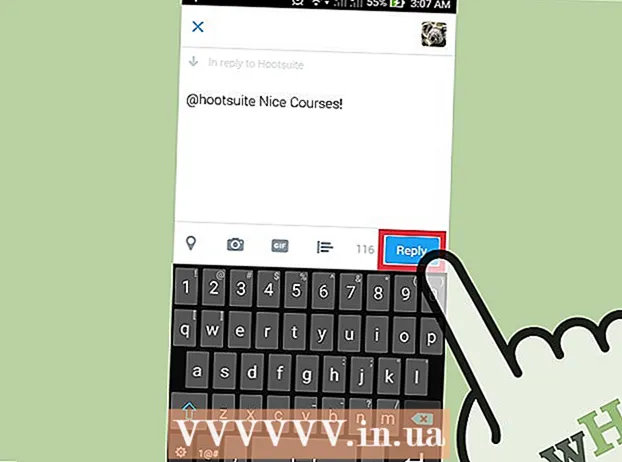Автор:
Christy White
Дата создания:
3 Май 2021
Дата обновления:
12 Май 2024

Содержание
Из этой статьи вы узнаете, как установить Roku - устройство для подключения к телевизору для потоковой передачи цифрового мультимедиа.
Шагать
 Подключите кабель HDMI к телевизору. Это даст вам звук и изображение после включения устройства.
Подключите кабель HDMI к телевизору. Это даст вам звук и изображение после включения устройства. - Кабель HDMI будет иметь длину от 1 до 1,5 метра и будет иметь по два штекера на каждом конце в форме плоского пятиугольника.
- Обычно вы найдете порт HDMI на задней панели телевизора справа, а некоторые телевизоры имеют более одного входа.
- Старые телевизоры имеют компонентный или композитный вход вместо HDMI.
- Кабель HDMI необходимо приобрести отдельно, так как он не входит в комплект поставки устройства.
- Компонентное соединение состоит из зеленого, синего и красного круглых портов.
- Составное соединение имеет желтые, белые и красные круглые порты.
 Вставьте батарейки в пульт дистанционного управления. Вы делаете это, открывая заднюю часть пульта дистанционного управления и устанавливая две батарейки AAA.
Вставьте батарейки в пульт дистанционного управления. Вы делаете это, открывая заднюю часть пульта дистанционного управления и устанавливая две батарейки AAA. - Они должны быть включены в проигрыватель Roku, но все стандартные батарейки AAA будут работать.
- Откройте батарейный отсек, нажав на язычок в верхней части крышки.
 Вставьте адаптер в розетку. Это прямоугольная вилка с двумя контактами.
Вставьте адаптер в розетку. Это прямоугольная вилка с двумя контактами.  Подключите другой конец адаптера к Roku. Теперь устройство должно включиться само.
Подключите другой конец адаптера к Roku. Теперь устройство должно включиться само. - Обратите внимание, что у плеера Roku нет переключателя включения / выключения.
- Перед подключением плеера Roku убедитесь, что телевизор выключен.
 Включите телевизор и измените вход на тот, к которому подключен Roku. После подключения Roku появится следующее сообщение:
Включите телевизор и измените вход на тот, к которому подключен Roku. После подключения Roku появится следующее сообщение: - Roku - Запускается, пожалуйста, подождите
- Roku - запуск главного экрана
- Добро пожаловать в плеер Roku
 Коснитесь ОК.
Коснитесь ОК. Подключитесь к Wi-Fi. Для этого нужно щелкнуть сеть, которую вы используете для других беспроводных устройств, и ввести свой пароль:
Подключитесь к Wi-Fi. Для этого нужно щелкнуть сеть, которую вы используете для других беспроводных устройств, и ввести свой пароль: - Некоторые модели также поддерживают кабель Ethernet, который можно подключить к порту, который выглядит как телефонный разъем на задней панели Roku.
- Плеер Roku автоматически выберет доступные беспроводные сети.
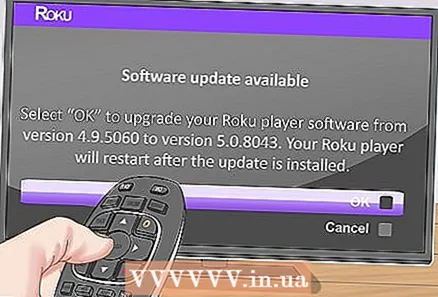 Подождите, пока Roku установит сопутствующее программное обеспечение. Самая последняя версия программного обеспечения будет автоматически загружена и установлена.
Подождите, пока Roku установит сопутствующее программное обеспечение. Самая последняя версия программного обеспечения будет автоматически загружена и установлена. - После обновления программного обеспечения плеер автоматически перезагрузится.
 Введите свои данные. Вы делаете это, как только Roku перезапустится после установки программного обеспечения.
Введите свои данные. Вы делаете это, как только Roku перезапустится после установки программного обеспечения.  Коснитесь Готово. Теперь появится код, который вы можете ввести на странице www.roku.com/link, чтобы синхронизировать свою учетную запись с устройством.
Коснитесь Готово. Теперь появится код, который вы можете ввести на странице www.roku.com/link, чтобы синхронизировать свою учетную запись с устройством. - Теперь вы можете войти в существующую учетную запись или создать новую.
- Вы должны предоставить действующий номер кредитной карты при настройке учетной записи, но Roku бесплатен, и ваша кредитная карта требуется только в том случае, если вы покупаете приложение или подписку.
Советы
- Если на вашем телевизоре не отображается экран Roku после подключения адаптера, дважды проверьте все соединения как на проигрывателе Roku, так и на телевизоре. Вы также должны нажать кнопку «Вход» или «Источник» на телевизоре или на пульте дистанционного управления телевизором, чтобы переключиться на правильный видеовход. Если вы не знаете, какой вход правильный, продолжайте переключаться между входами, пока не увидите экран Roku.
Необходимости
- Roku player
- Телевидение
- Кабель HDMI (дополнительно)
- Кабель A / V (опционально)
- Компонентный кабель (опционально)
- Кабель Ethernet (опционально)